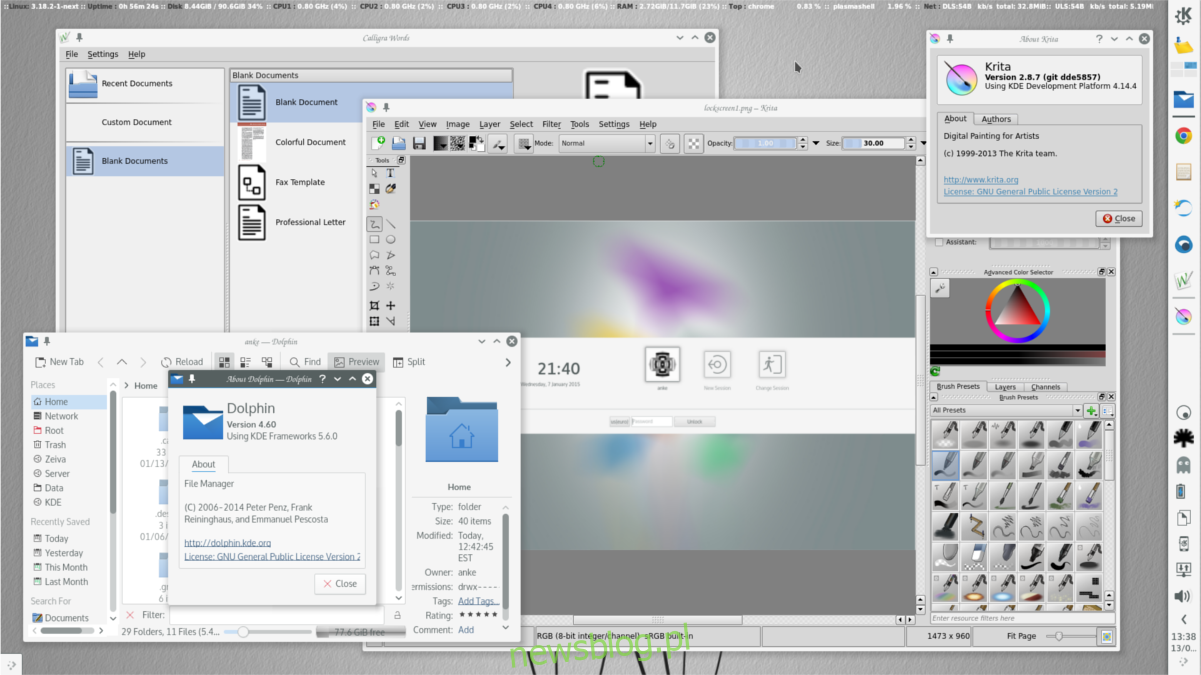Jeśli korzystasz z Linuksa i chcesz mieć większy pakiet biurowy niż Libre Office, odpowiedzią jest Calligra Office Suite. Jest to w pełni funkcjonalny pakiet do projektowania biurowego / graficznego z doskonałymi narzędziami do wielu różnych zadań.
Calligra zawiera wiele różnych aplikacji, takich jak Words for documents, narzędzie do grafiki wektorowej Karbon, edytor baz danych, narzędzie do tworzenia prezentacji, narzędzie do arkuszy kalkulacyjnych i wiele innych.
Spis treści:
Zainstaluj pakiet Calligra Office Suite
Aby zainstalować pakiet Calligra Office, musisz mieć uruchomione Ubuntu, Debian, Arch Linux, Fedora, OpenSUSE, Gentoo lub dystrybucję Linuksa, która ma dostęp do najnowszych pakietów i narzędzi KDE Plasma.
Ubuntu

Calligra jest łatwo dostępna do instalacji w systemie operacyjnym Ubuntu Linux tradycyjnymi metodami. Aby go zdobyć, otwórz Centrum oprogramowania Ubuntu lub KDE Discover, wyszukaj „Calligra” i zainstaluj. Alternatywnie przejdź do okna terminala i wprowadź następujące polecenie, aby uruchomić.
sudo apt install calligra
Calligra niestabilna
Dla większości osób korzystających z Ubuntu wersja Calligra, która jest dostępna w centrum oprogramowania, jest wystarczająco dobra. Jeśli jednak nie możesz czekać na nowe funkcje, ta wersja prawdopodobnie nie jest wystarczająco dobra. Na szczęście bardzo łatwo jest uzyskać bardziej aktualną wersję Calligry na Ubuntu poprzez PPA.
Niestabilna Calligra PPA jest zwykle zarezerwowana dla KDE Neon, dystrybucji Linuksa, która używa Ubuntu jako podstawy. To powiedziawszy, każdy użytkownik Ubuntu może użyć tego PPA, aby uzyskać nowszą wersję Calligra Office. Aby dodać PPA, otwórz terminal i wykonaj następujące polecenie:
sudo add-apt-repository ppa:neon/ppa
Po dodaniu Neon PPA do Ubuntu, musisz uruchomić polecenie aktualizacji na Ubuntu. Spowoduje to odświeżenie pamięci podręcznej pakietów na komputerze i pozwoli Ubuntu zobaczyć nowsze wersje oprogramowania w swoich źródłach.
sudo apt update
Korzystanie z tego PPA w Ubuntu wymaga od użytkownika zainstalowania kilku narzędzi KDE Neon. Instalacja tych narzędzi ma kluczowe znaczenie i pomoże narzędziu Calligra Office działać poprawnie. Zainstaluj narzędzia KDE Neon na swoim komputerze za pomocą apt.
sudo apt-get install project-neon-base
Instalacja podstawowego pakietu Project Neon może zająć trochę czasu, więc bądź cierpliwy. Po zakończeniu zainstaluj niestabilną wersję Calligry, aby zakończyć proces.
sudo apt install project-neon-calligra project-neon-calligra-dbg
Po zakończeniu instalacji wyloguj się z bieżącej sesji Ubuntu. W menu logowania wybierz opcję „Projekt Neon” i zaloguj się ponownie, aby uruchomić niestabilną Calligrę.
Debian
Użytkownicy Debiana mogą uzyskać dostęp do stabilnej wersji Calligra na Debianie 9 Stretch (stabilna). Aby go zainstalować, otwórz terminal i użyj poleceń apt-get, aby go uruchomić.
sudo apt-get install calligra
Calligra niestabilna
Większość użytkowników Debiana może używać Calligry, ale jej wersja w Debianie 9 jest nieco przestarzała. Alternatywą jest zainstalowanie niestabilnej wersji poprzez włączenie repozytorium Testing w Debianie.
Uwaga: włączaj Testowanie w Debianie tylko wtedy, gdy wiesz, jak naprawić błędy!
Aby rozpocząć, włącz Testowanie w swoim pliku /etc/apt/sources.list.
su -
echo "deb https://deb.debian.org/debian testing main" >> /etc/apt/sources.list
Następnie uruchom polecenie update, aby Debian mógł uzyskać dostęp do nowego repozytorium testowego.
sudo apt-get update
Po uruchomieniu aktualizacji odinstaluj Calligrę z Debiana, ponieważ używasz starych pakietów.
sudo apt-get remove calligra
Na koniec zainstaluj nowszą wersję Calligra:
sudo apt-get -t testing install calligra
Arch Linux
Arch Linux jest znany z tego, że zawsze ma aktualne oprogramowanie i ma bardzo aktualną wersję pakietu biurowego Calligra w swoich źródłach oprogramowania. Aby pobrać go na komputer Arch, po prostu użyj menedżera pakietów Pacman, aby go zsynchronizować.
sudo pacman -S calligra
Ewentualnie, jeśli masz problemy z głównym pakietem Calligra, istnieją wersje pakietu biurowego w Arch Linux AUR dostępne do kompilacji.
Fedora
Fedora, podobnie jak Arch Linux, jest bardzo aktualna. Regularnie otrzymuje najnowsze pakiety, więc uzyskanie dość aktualnej wersji Calligra nie wymaga żadnej ciężkiej pracy. Aby zainstalować, otwórz terminal i użyj DNF do zainstalowania oprogramowania.
sudo dnf install calligra -y
OpenSUSE
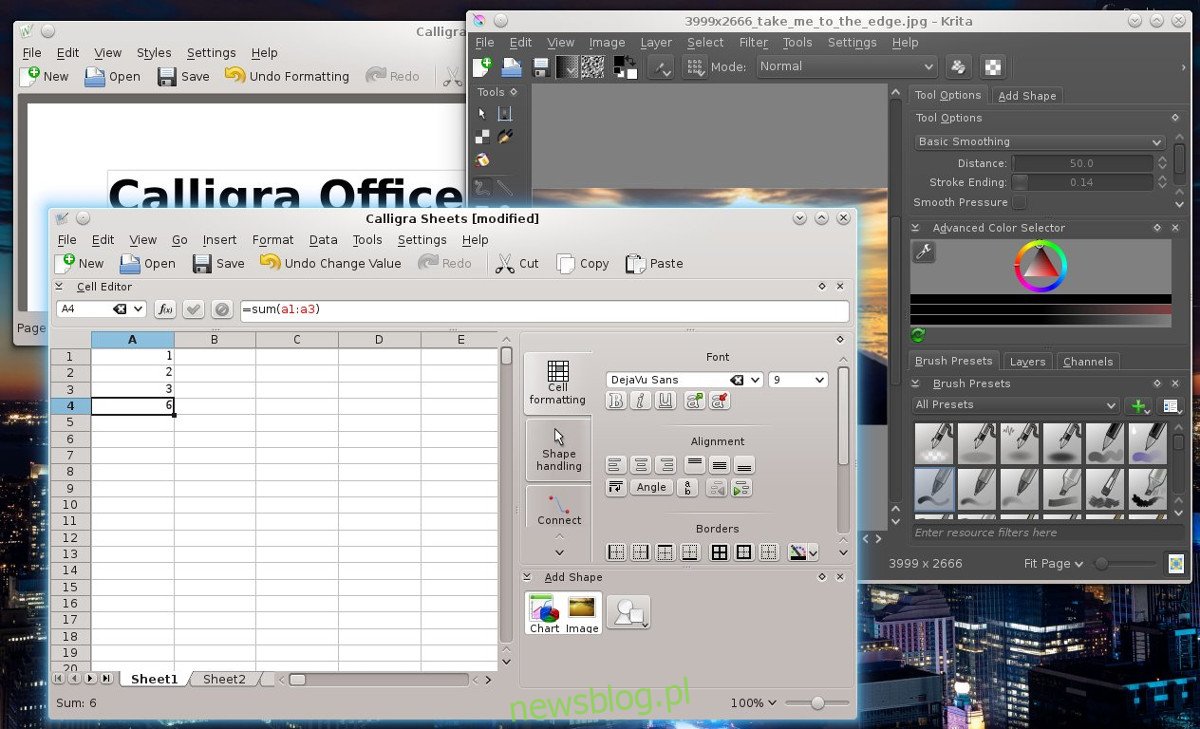
W OpenSUSE uzyskanie nowszej wersji Calligra jest nieco trudniejsze, ponieważ niektóre wersje systemu operacyjnego nie koncentrują się wokół nowego oprogramowania. Zamiast tego nacisk kładziony jest na solidną stabilność, a to oznacza, że czasami programy nie są tak nowe. Aby uzyskać nową wersję Calligra na OpenSUSE Leap, dodaj następujące repozytorium oprogramowania:
Skok 15.0
sudo zypper addrepo https://ftp.gwdg.de/pub/opensuse/repositories/KDE:/Extra/openSUSE_Leap_15.0/ opensuse-kde-extra
Leap 42.3
sudo zypper addrepo https://ftp.gwdg.de/pub/opensuse/repositories/KDE:/Extra/openSUSE_Leap_42.3/ opensuse-kde-extra
Następnie zainstaluj Calligrę z:
sudo zypper install calligra
Tumbleweed
OpenSUSE to wyjątkowy system operacyjny w tej jednej wersji dystrybucji (LEAP) koncentruje się na stabilności, podczas gdy inna wersja koncentruje się na absolutnie najnowszym oprogramowaniu. Jeśli jesteś użytkownikiem OpenSUSE Tumbleweed, uzyskanie aktualnej wersji Calligra nie powinno stanowić problemu z Zypper.
sudo zypper install calligra
Inne systemy Linux
Calligra to oficjalny pakiet biurowy dla pulpitu KDE Plasma. W rezultacie można go znaleźć prawie wszędzie. Jeśli chcesz zainstalować Calligrę, ale nie możesz znaleźć instrukcji związanych z Twoją dystrybucją, rozważ sprawdzenie Pkgs.org. Alternatywnie, przeczytaj stronę internetową, ponieważ mogą mieć informacje specyficzne dla Ciebie.